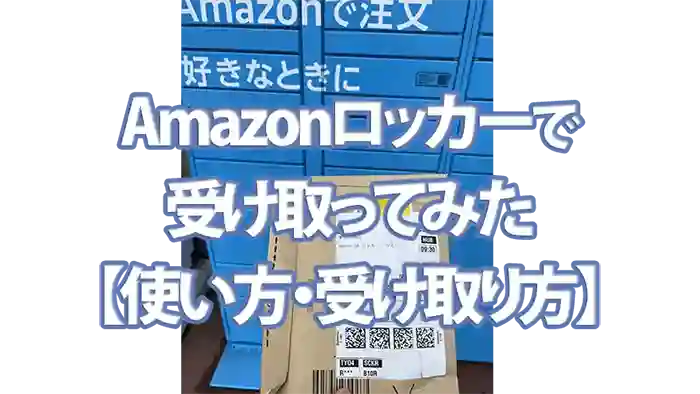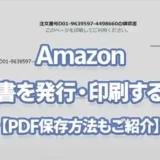この記事では、amazonロッカーで発注した荷物を受け取る方法について解説していきます。
使い方・受け取り方などについて、まとめました。
タップできる目次
amazonロッカーの使い方・受け取り方
- Amazonにログインします。
- レジの決済画面上で配送先をamazonロッカーに設定します。
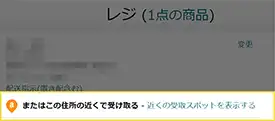
- 好きなamazonロッカーを選択して、ここでピックアップを選択します。
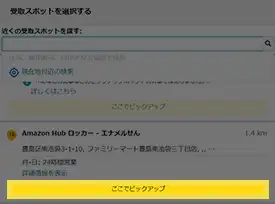
- 配送先のAmazonロッカーになっていることを確認します。

- 注文を確定をタップします。
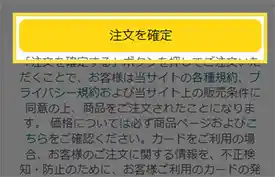
こちらで発注手続きは完了です。
頼んだ荷物がamazonロッカーに格納されるまで待ちましょう。
amazonロッカーに格納されるとメールで通知されます。
amazonロッカーの受け取り方
Amazonロッカーでの受け取り方は、下記の手順です。
実際に、受け取ったときの動画も埋め込んでいますので、イメージが付きやすいと思います。
- Amazonロッカーでの受取準備が出来たらメールが届きます。
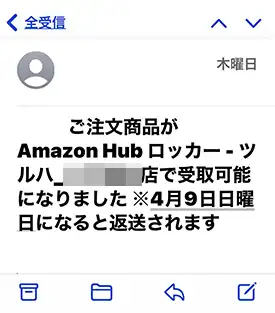
- 指定したAmazonロッカーまで出向いて、メールを起動します。

- amazonのメールに記載されているピックアップを開始をタップします。
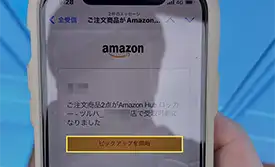
- セットアップを開始するをタップします。
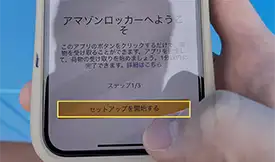
- Bluetooth接続の許可を求められますので、アクセスを許可をタップします。
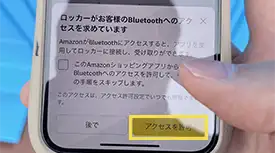
- 通知が有効になりましたと表示されるので了解をタップします。

- amazonロッカーに接続中と表示されますので少し待ちます。

-
ロッカーを開けるをタップします。
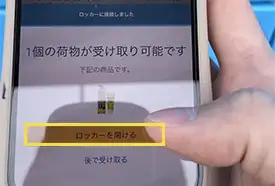
-
荷物が格納されているロッカーが自動でガシャッと開きます。荷物を確認して、ロッカーを閉じます。

-
荷物を受け取ったらAmaoznロッカーを閉めて、アプリのロッカーは開きましたか?のアンケートに答えます。
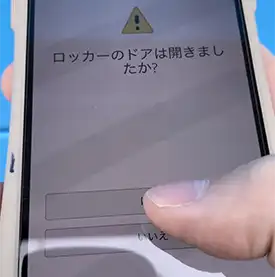
-
無事にAmazonロッカーから荷物を受け取ることができました。

もし、Amazonロッカーで荷物を受け取り方・使い方に不明な点がある場合、下記リンク公式サイトを参考にしてください。
実際に、Amazonロッカーでの受け取った様子を動画にまとめましたのでご覧ください。
この動画の場合は、ディスプレイ・スキャナーなしのAmazonロッカーで受け取っていますが、ロッカーにスキャナーがあれば、スマホに届いたバーコードをかざすだけで受取スタートできます。
Amazonロッカー使う際のコツ・注意点
Amazonからのメールを確実に受け取れる設定にしておく
amazonロッカーでの荷物の受取には、準備完了メールに記されたリンクが必須です。
もし、メールアドレスが変わったり・amazonからのメールが受け取れない状態の場合、ロッカーの荷物を受け取ることができません。
メール設定を確認しておきましょう。
もし、メールが届かない場合はAmazon内のメッセージセンターを参照してください。
具体的な手順は下記の記事にまとめてありますので、参考にしてみてください。
【解決】Amazonからメールが来ない!届かない!→メッセージセンターで確認できる。
Amazonロッカーには受取期限がある
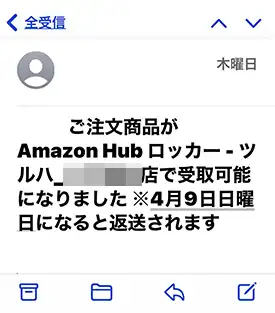
amazonロッカーには、受取期限があります。
期限は、受取準備ができたメールのタイトルに記載されています。
期限までに受け取りにいかないと、自動的に返品扱いとなってしまいます。返送料は購入者負担となりますので、単なるキャンセル扱いではないので、期限までに受け取るようにしましょう。
Amazonロッカーへのアクセスはメールが必須
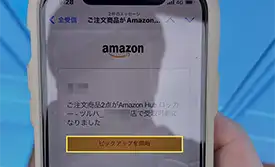
Amazonロッカーで荷物を受け取る際は、事前に届いた受取準備完了メールが必要です。
amazonのアプリからは、受け取り作業を実施できませんので、注意が必要です。
もし、代理で誰かに受け取りを依頼する場合、メールを依頼者に転送してください。
amazonロッカーのBluetooth接続の感度は良好です
今回、筆者が受け取ったamazonロッカーは、案内ディスプレイもなく・ボタンもないため、一瞬フリーズしました。
ただ、しっかりとBluetooth接続は働いています。
メールのピックアップを開始をタップすると、自動でスマホ画面での案内が進んでいきますので、あとは迷うことなく進めることができました。
また、ディスプレイや認証コードがついているamazonロッカーもあります。
その場合、amazonから配信される受け取り完了メール内にバーコード・認証する数字などが記載されています。
バーコードがメールに配信された場合、スキャナーがあるamazonロッカーですので、バーコードをかざして荷物を受け取るようにしましょう。
Amazonロッカーをおすすめしたいのはこんな人
以下のような場合には、amazonロッカーの使用がおすすめです。
- 配達員・店員など、完全に誰とも接触せずにamazonの荷物を受け取りたい
- 置き配にはセキュリティ面で不安を感じている
- 自宅に届けてもらうと困る場合等、家族や同居人にバレずにamazon荷物を受け取りたい
特に、誰とも接触せず・置き配には不安があるという場合には、とても有効な手段だと感じました。
また、Amazonロッカーで荷物を受け取って感じたことは、思ったよりもカンタンだったという事です。
受取時に、Amazonからのメールだけ準備しておきましょう。